वैलोरेंट वॉयस चैट या माइक के विंडोज़ पर काम न करने को कैसे ठीक करें
अनेक वस्तुओं का संग्रह / / July 29, 2023
वेलोरेंट जैसे मल्टीप्लेयर गेम में ध्वनि संचार महत्वपूर्ण है, जो आपको प्रभावी ढंग से संवाद करने और अपने अगले कदम की रणनीति बनाने में सक्षम बनाता है। हालाँकि, यह निराशाजनक हो सकता है जब वॉइस चैट सुविधा वैलोरेंट पर काम करना बंद कर देती है। यह समस्या विभिन्न कारणों से उत्पन्न हो सकती है, जिनमें कमी भी शामिल है प्रशासनिक विशेषाधिकार और विंडोज़ सेटिंग्स गलत कॉन्फ़िगर की गईं।

यदि आप वेलोरेंट में टीम वॉयस चैट नहीं सुन सकते हैं, तो यह वह स्थान है जहां आपको होना चाहिए। हम विंडोज़ 11 पर काम नहीं कर रहे वैलोरेंट वॉयस चैट या माइक को ठीक करने के विभिन्न तरीके तलाशेंगे। तो, चलिए शुरू करते हैं।
1. प्रशासनिक अधिकारों के साथ वैलोरेंट लॉन्च करें
वैलोरेंट जैसे मल्टीप्लेयर गेम को विंडोज़ कंप्यूटर पर ठीक से काम करने के लिए प्रशासनिक अनुमति की आवश्यकता होती है। जब आप ये अनुमतियाँ प्रदान नहीं करते हैं, तो गेम में विभिन्न समस्याएँ आ सकती हैं।
इसलिए, प्रशासनिक अनुमतियों के साथ वैलोरेंट लॉन्च करें और जांचें कि क्या यह समस्या हल करता है। ऐसा करने का तरीका यहां बताया गया है:
स्टेप 1: स्टार्ट मेनू खोलने के लिए विंडोज कुंजी दबाएं।
चरण दो: प्रकार वीरतापूर्ण खोज बार में और दाएँ फलक से 'व्यवस्थापक के रूप में चलाएँ' चुनें।

वैलोरेंट अब प्रशासकीय अधिकारों के साथ खुलेगा। जांचें कि क्या आप वॉइस चैट सुविधा का उपयोग कर सकते हैं। यदि नहीं, तो सूची में अगला समाधान आज़माएँ।
2. वैलोरेंट को अपने माइक्रोफ़ोन तक पहुंचने की अनुमति दें
विंडोज़ में, आप मैन्युअल रूप से कॉन्फ़िगर कर सकते हैं कि किन ऐप्स के पास कंप्यूटर के माइक्रोफ़ोन तक पहुंच है। यदि आपके पास कंप्यूटर के माइक्रोफ़ोन का उपयोग करने की वैलोरेंट अनुमति नहीं है, तो गेम में वॉइस चैट सुविधा काम नहीं करेगी।
समस्या को हल करने के लिए आपको वैलोरेंट को माइक्रोफ़ोन तक पहुंचने की अनुमति देनी होगी। ऐसा करने का तरीका यहां बताया गया है:
स्टेप 1: सेटिंग्स ऐप लॉन्च करने के लिए Windows + I कीबोर्ड शॉर्टकट दबाएँ।
चरण दो: बाएं साइडबार से 'गोपनीयता और सुरक्षा' चुनें और फिर दाएं फलक में माइक्रोफ़ोन विकल्प पर क्लिक करें।
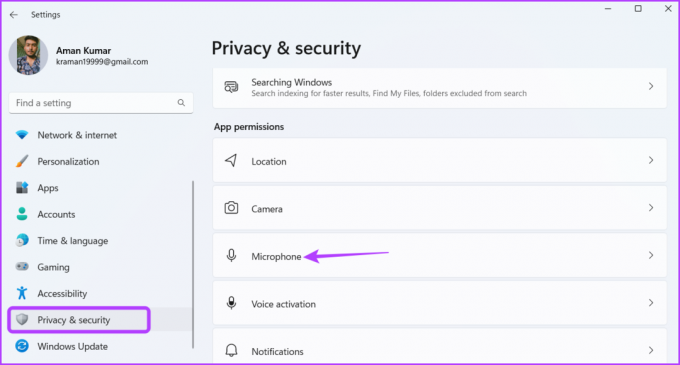
चरण 3: 'ऐप्स को अपने माइक्रोफ़ोन तक पहुंचने दें' के आगे टॉगल सक्षम करें।
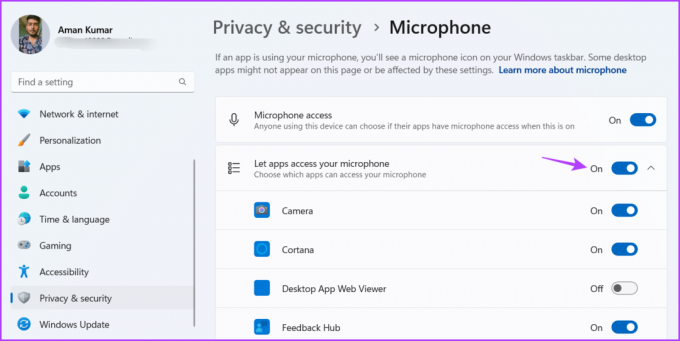
उसके बाद, अपने कंप्यूटर को पुनरारंभ करें और जांचें कि क्या समस्या बनी रहती है।
3. वैलोरेंट ऑडियो सेटिंग्स बदलें
वैलोरेंट वॉइस चैट या का एक प्रमुख कारण माइक काम नहीं कर रहा है ऑडियो सेटिंग्स गलत कॉन्फ़िगर की जा सकती हैं। इस समस्या को हल करने के लिए, वैलोरेंट ऑडियो सेटिंग्स में निम्नलिखित परिवर्तन करें:
स्टेप 1: स्टार्ट मेनू खोलने के लिए विंडोज कुंजी दबाएं, टाइप करें वीरतापूर्ण और दाएँ फलक से 'व्यवस्थापक के रूप में चलाएँ' चुनें।

चरण दो: ऊपरी दाएं कोने पर गियर आइकन पर क्लिक करें। फिर, सामने आने वाले मेनू से सेटिंग्स चुनें।

चरण 3: ऑडियो टैब पर स्विच करें.
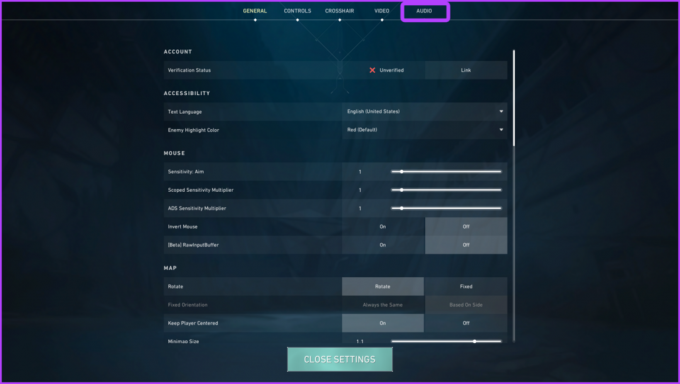
चरण 4: वॉइस चैट पर क्लिक करें. फिर, इनपुट डिवाइस ड्रॉप-डाउन मेनू से अपना डिफ़ॉल्ट इनपुट डिवाइस चुनें।

चरण 5: 'पार्टी वॉयस चैट', 'कस्टम गेम के दौरान पार्टी वॉयस' और 'टीम वॉयस चैट' विकल्प सक्षम करें।

उसके बाद, समस्या की जांच करने के लिए गेम को पुनरारंभ करें।
4. वैलोरेंट को विंडोज़ फ़ायरवॉल के माध्यम से चलने की अनुमति दें
यदि आप अभी भी वैलोरेंट में टीम वॉयस चैट नहीं सुन पा रहे हैं, तो सुनिश्चित करें कि वैलोरेंट को विंडोज फ़ायरवॉल के माध्यम से चलने की अनुमति है। इसे जांचने का तरीका यहां बताया गया है:
स्टेप 1: स्टार्ट मेनू खोलने के लिए विंडोज़ कुंजी दबाएँ, टाइप करें 'Windows फ़ायरवॉल के माध्यम से किसी ऐप को अनुमति दें,' और एंटर दबाएँ।
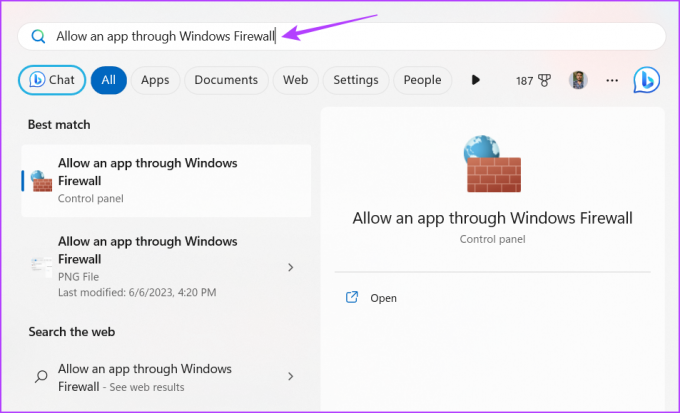
चरण दो: सेटिंग्स बदलें बटन पर क्लिक करें।

चरण 3: 'किसी अन्य ऐप को अनुमति दें' बटन पर क्लिक करें।

चरण 4: ब्राउज़ पर क्लिक करें.
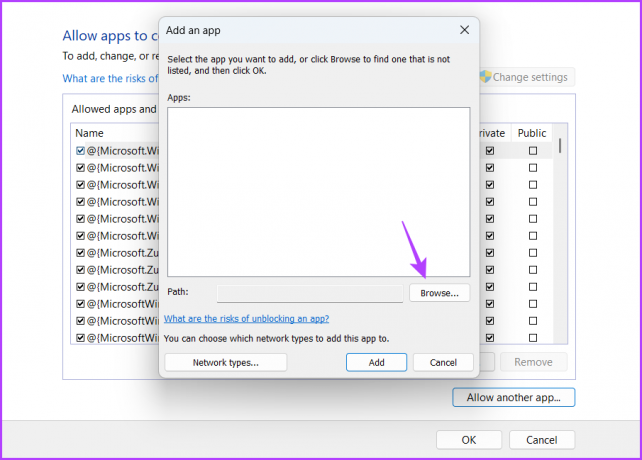
चरण 5: निम्नलिखित पते को फ़ाइल नाम बॉक्स में चिपकाएँ और खोलें पर क्लिक करें।
C:\दंगा खेल\VALORANT\live\VALORANT.exe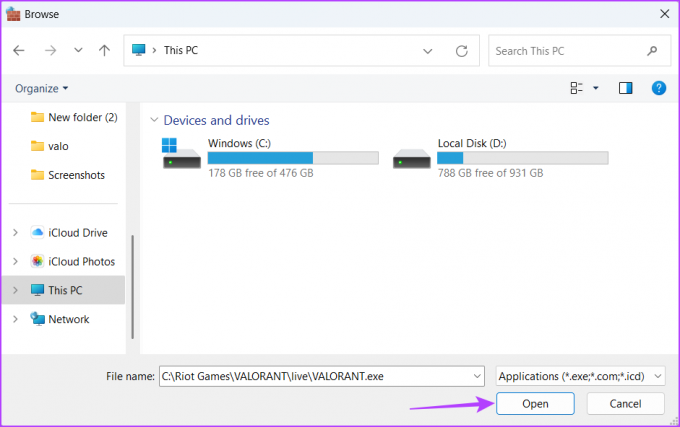
चरण 6: जोड़ें पर क्लिक करें.
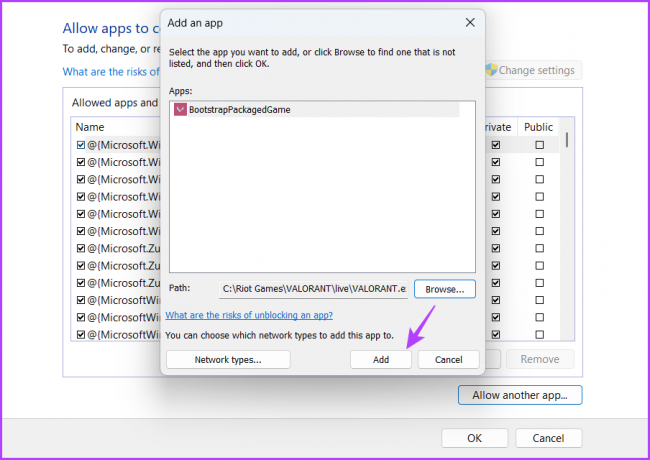
चरण 7: BootstrapPackedGame के लिए निजी और सार्वजनिक बॉक्स चेक करें।
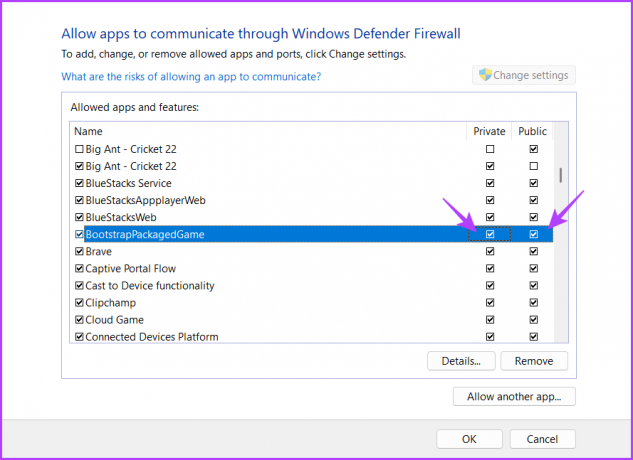
चरण 8: 'किसी अन्य ऐप को अनुमति दें' पर फिर से क्लिक करें।

चरण 9: ब्राउज़ पर क्लिक करें.
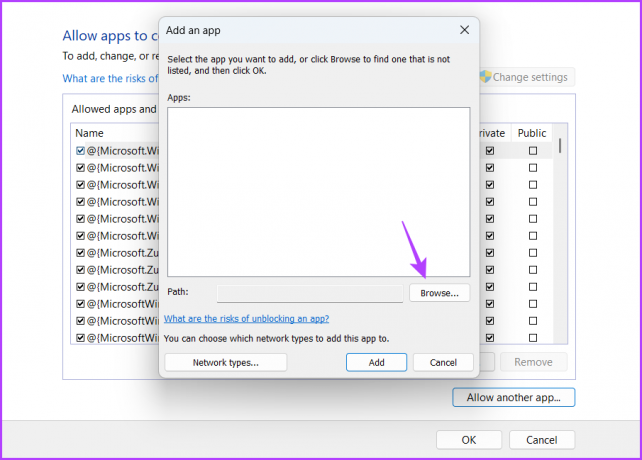
चरण 10: निम्नलिखित पते को फ़ाइल नाम बॉक्स में चिपकाएँ और फिर खोलें पर क्लिक करें।
C:\प्रोग्राम फ़ाइलें\Riot Vanguard\vgc.exeचरण 11: जोड़ें पर क्लिक करें.
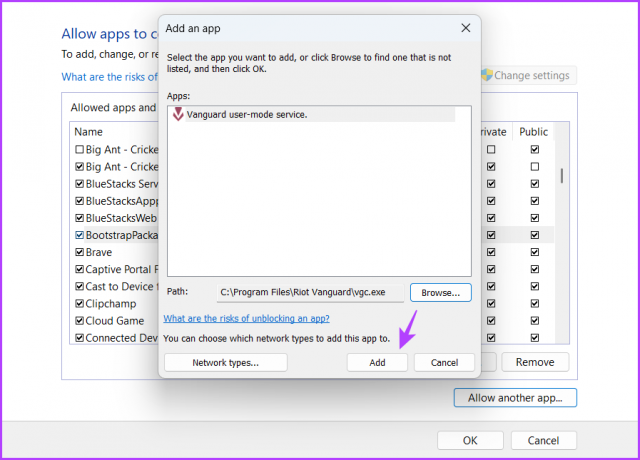
चरण 12: वैनगार्ड उपयोगकर्ता-मोड सेवा के लिए निजी और सार्वजनिक बॉक्स चेक करें।

5. वैलोरेंट गेम कोऑर्डिनेटर सेवा प्रारंभ करें
वैलोरेंट गेम कोऑर्डिनेटर (वीजीसी) एक महत्वपूर्ण सेवा है जिसे वैलोरेंट में वॉयस चैट सुविधा के सही ढंग से काम करने के लिए चलाने की आवश्यकता है। इस सेवा की स्थिति जांचने और यदि आवश्यक हो तो इसे सक्षम करने के लिए, नीचे दिए गए चरणों का पालन करें:
स्टेप 1: स्टार्ट मेनू खोलने के लिए विंडोज कुंजी दबाएं, टाइप करें सेवाएं, और एंटर दबाएँ।
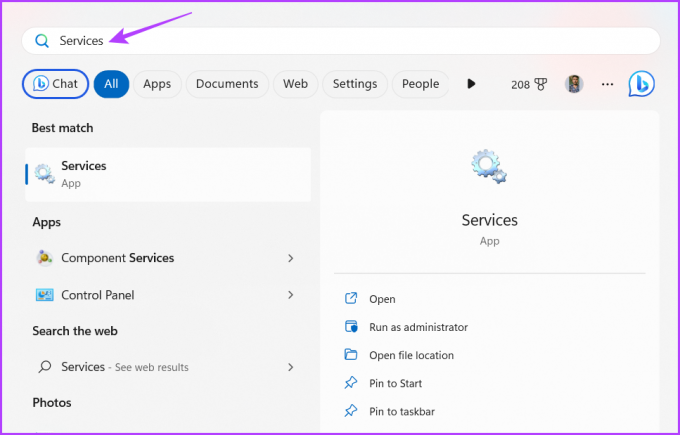
चरण दो: सेवाएँ विंडो में, vgc सेवा पर नीचे स्क्रॉल करें और उस पर डबल-क्लिक करें।

चरण 3: स्टार्टअप प्रकार ड्रॉप-डाउन मेनू से स्वचालित चुनें।

चरण 4: स्टार्ट बटन पर क्लिक करें.
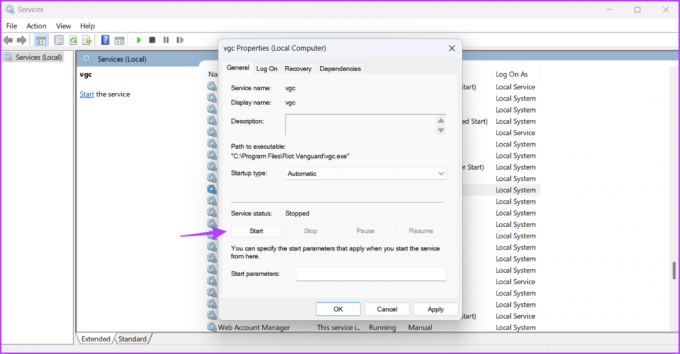
चरण 5: अप्लाई करें और उसके बाद ओके।
यदि सेवा विंडो लॉन्च होने में विफल रहती है, तो कब पर हमारी पोस्ट देखें विंडोज़ 11 पर सेवाएँ नहीं खुल रही हैं.
वेलोरेंट में निर्बाध रूप से संचार करें
युद्ध के मैदान में उत्कृष्टता प्राप्त करने का मतलब सिर्फ सटीक निशाना लगाना और तेज़ रिफ्लेक्स करना नहीं है। लड़ाई जीतने के लिए आपको नियमित रूप से अपने साथियों के साथ समन्वय करना चाहिए। हालाँकि, यह तभी संभव है जब वैलोरेंट वॉयस चैट या माइक काम नहीं कर रहा हो। सौभाग्य से, आप उपरोक्त समाधानों का उपयोग करके इस समस्या का शीघ्र निवारण कर सकते हैं।
अंतिम बार 03 जुलाई, 2023 को अपडेट किया गया
उपरोक्त लेख में संबद्ध लिंक हो सकते हैं जो गाइडिंग टेक का समर्थन करने में सहायता करते हैं। हालाँकि, यह हमारी संपादकीय अखंडता को प्रभावित नहीं करता है। सामग्री निष्पक्ष और प्रामाणिक रहती है।



